イントロダクション

この所、地味に睡眠を削って色々とやってきていたので、本日から暫く休養期間に入ります。
まあ、趣味に近い活動ですし、それで体を壊すのも本末転倒ですからね。
定期的に休むのも重要です。
ってな訳で、すぐ実行可能で記事に出来そうなネタという所でブログのランキングサイトに登録する事になりました。
初心者なら、とりあえず大手に登録しておけば多少はPV数が増えるようになるそうです。
※ブログの宣伝活動の一環みたいなものと考えて頂ければ良いと思います。
登録自体はすぐ終わるみたいなので、さっそくやっていきましょう。
WordPressで『にほんブログ村』の設定をしてみる

登録方法自体は↓下記リンク先に行って右上部分にある『新規会員登録』をクリックすれば、特に迷うような事もなく完了するので省略します。
尚、登録しただけだと基本的にブログ村のランキングが上がらないようですので、Wordpressの方で色々と設定の方をしていかないといけなかったりします。
まずはバナーを貼っていきましょう。ブログ村にログインしてマイページに行きます。
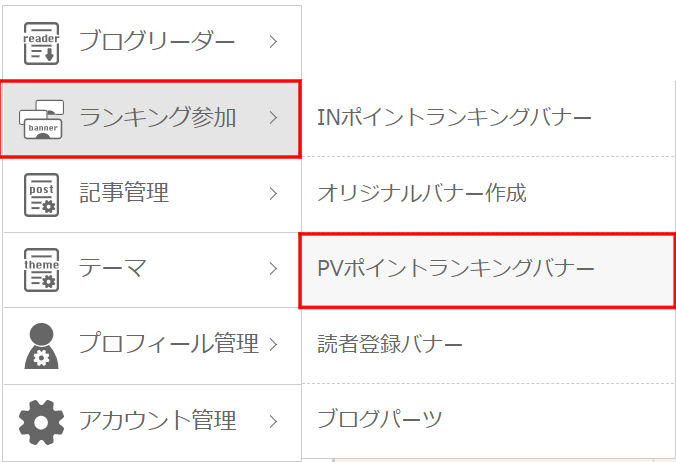
次に↑上記画像のように左側にある一覧から『ランキング参加』→『PVポイントランキングバナー』を選択します。
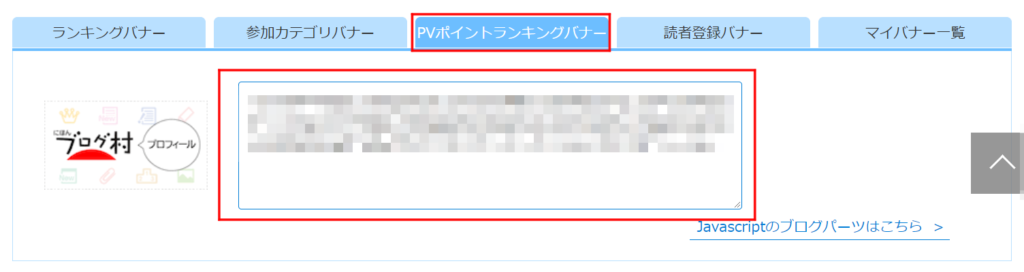
中央の『PVポイントランキングバナー』のタブが選択されているのを確認したら、下の青枠内にあるコードを全部選択してコピーします。
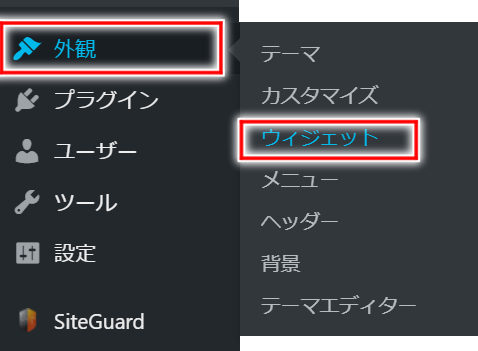
次にWordpressのダッシュボードに移動して↑上記画像のように『外観』→『ウィジェット』を選択します。
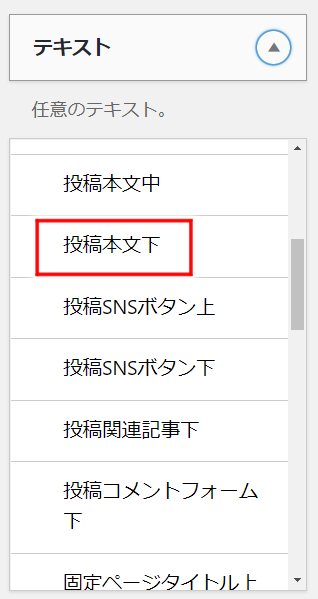
左側にある一覧から『テキスト』→私の場合は『投稿本文下』を選択しましたが、個人の好みがあるので違う場所に表示させたい場合は他の項目を選択してください。
私の方は後でサイドバーの方に表示場所を変えるかも知れません。
で、表示場所を選んだら下にある『ウィジェットを追加』をクリックします。
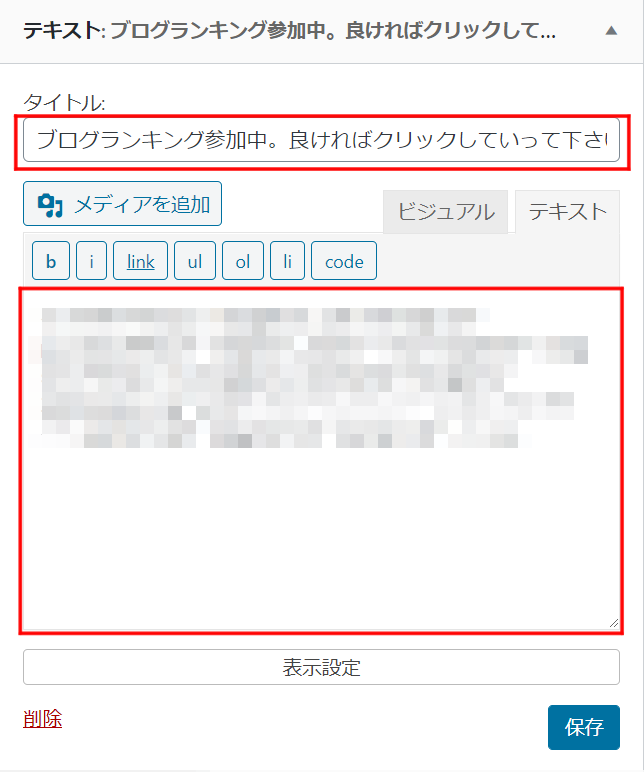
↑上記画像のように『タイトル』に適当な好きなキャッチフレーズを入れて、『テキスト』の方には先程ブログ村からコピーしてきたコードを貼り付けて『保存』ボタンを押します。
※必ずビジュアルモードではなく、テキストモードで貼り付けをして下さい。
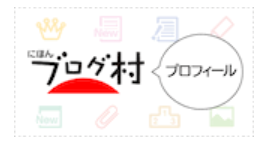
すると、↑上記画像のようなバナーが記事の一番下に出現するようになると思います。
こちらがPVポイントランキングバナーと呼ばれるものらしく、設置してあると『PVポイント』という、にほんブログ村特有のポイントが加算されるようになるようです。
尚、他にもう一つ『ランキングバナー』の方を設置しないと『INポイント』とやらが入らないそうなので、そっちの方の設定もやっていきましょう。
まあ、やり方はさっきのやつとほぼ同じですが。
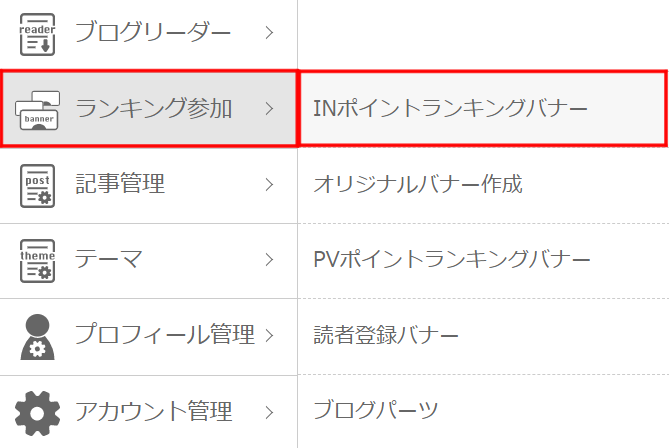
ブログ村のマイページから『ランキング参加』→『INポイントランキングバナー』を選択します。
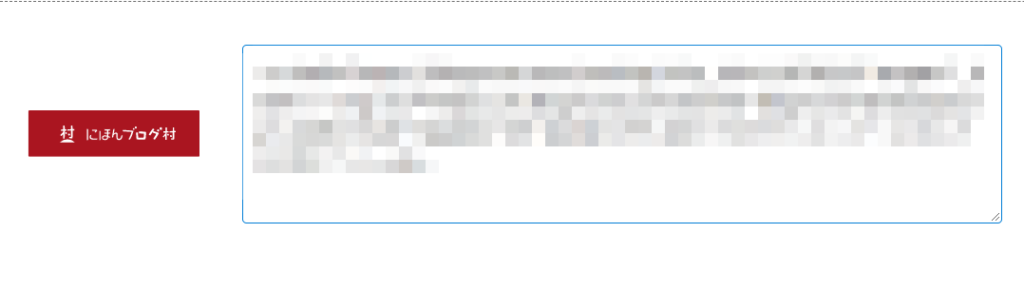
出てきた一覧の中から、自分の好きなバナーの形状を選んで↑上記画像のように青枠内のコードをコピーします。
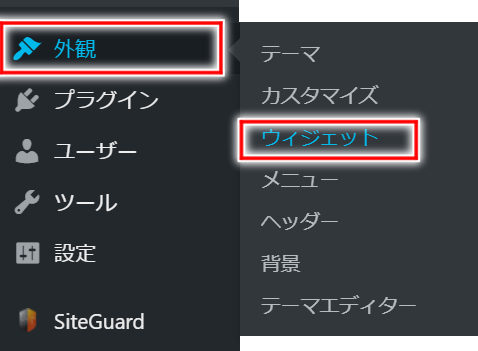
さっきと同じようにWordpressのダッシュボードに移動して↑上記画像のように『外観』→『ウィジェット』を選択します。
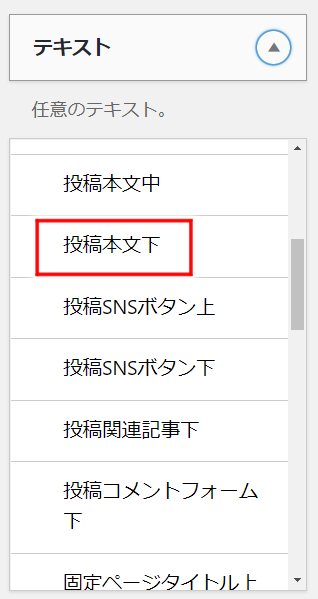
例によって例のごとく左側にある一覧から『テキスト』→私の場合は『投稿本文下』を選択し、表示場所を選んだら『ウィジェットを追加』をクリックします。
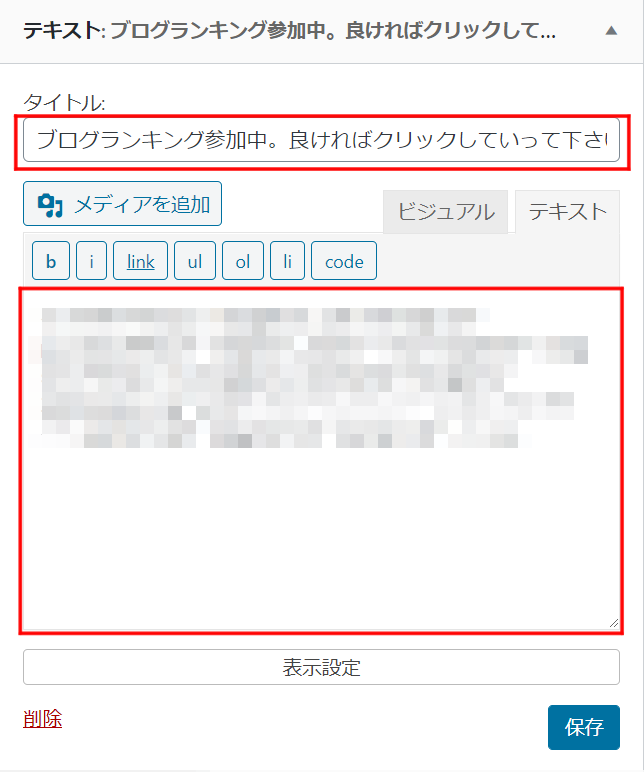
↑上記画像のように『タイトル』に適当な好きなキャッチフレーズを入れて、『テキスト』の方には先程ブログ村からコピーしてきたコードを貼り付けします。

すると、↑上記画像のようなバナーが記事の一番下に出現するようになると思います。
こちらが『INポイント』という、にほんブログ村特有のポイントが加算されるようになるバナーですね。クリックしてもらえるとポイントがアップします。
これでバナー設置は終わったので最後に『Ping送信』の設定をしておきましょう。
PingというのはWordpressの方で設定しておけば、記事更新時に自動でブログ村に送信されて反映される更新通知機能の事ですね。
一回設定すれば終わりなので、さっさとやってしまいましょう。
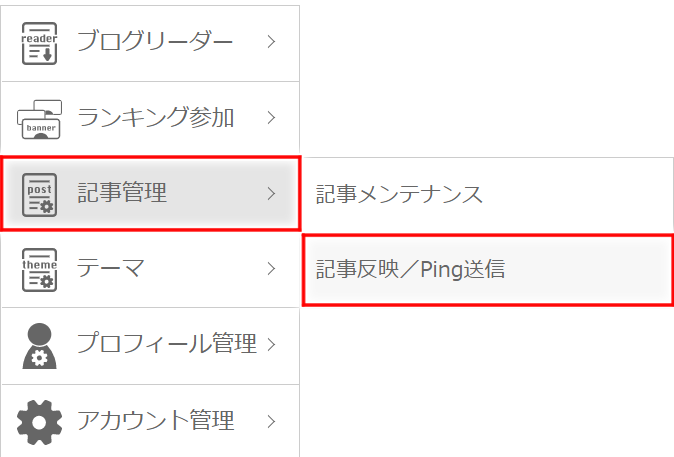
まず、ブログ村のマイページにアクセスして左側の一覧から『記事管理』→『記事反映/Ping送信』を選択します。

画面が切り替わって↑上記画像のように『あなた専用のPing送信先URL』という表示が出現しますので、『URLをコピー』のボタンをクリックします。
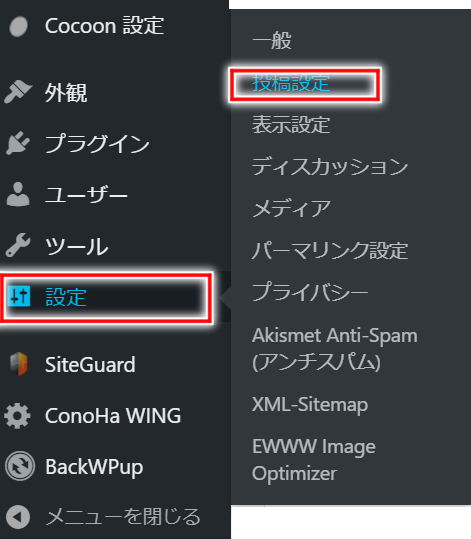
次にWordpressのダッシュボードから『設定』→『投稿設定』を選択します。
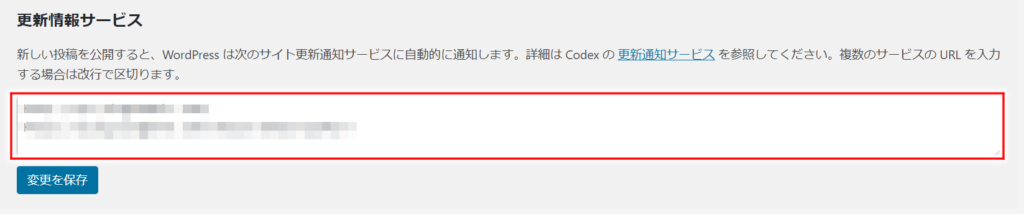
↑上記画像のように『更新情報サービス』という欄が出現しますので、赤枠内に先程コピーしたURLを貼り付けします。私の場合は1行目に使用中のURLがあったので、改行して2行目に貼り付けをしております。
最後に『変更を保存』して『Ping送信』の設定の方は終わりですね。
以上でブログ村の設定は完了となります。
いや~、思ったよりも長かったですね。もっとすぐ終わるかと思ってましたが割と面倒でした。
一応、気休め程度の宣伝として登録してみましたが、師匠達の話だと普通にTwitterあたりを使用して宣伝した方がPV数が伸びるらしいんで、ないよりはマシ程度だと思っておきましょう。
とりあえず数か月ほど運用してみて、果たして宣伝効果があるのかどうか検証してみます。
あんまりにも悲惨な結果だったら、登録解除しましょう。
※追記。↓登録解除しました。……私には合わなかったようです。
では、本日はここまで。

お疲れ様でした。
今回の経費&記事作成時間

記事作成時間:約3時間(にほんブログ村登録~設定作業込み)
本日で総制作時間が300時間を突破したようです。
最初の頃はブログを作成していて異常に時間が長く感じられましたが、最近はそうでもなくなってきたような気がしていますので、多少はこの環境に順応してきたのかも知れません。
まあ、一歩一歩地道に勉強していこうと思います。
では、恒例の累計出費&記事作成時間を発表して今回は終わりにしましょう。
最後まで読んでくださった方はありがとうございました。
総制作時間:約302時間 / 累計支出:43,040円



